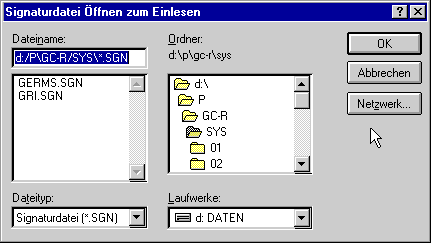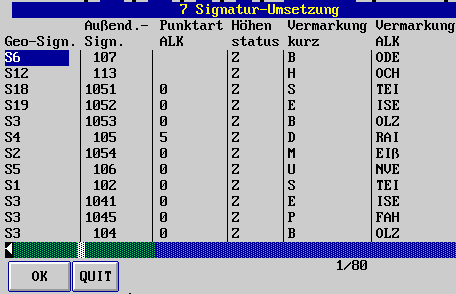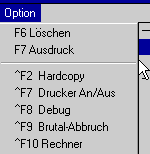| Last update 31.10.2000
Copyright Frank Maraite 2000 |
|
|
Signatur-Umsetzung | |
| Stichworte | Zweck, Voraussetzung, Bemerkungen, Ablauf, Aufruf, Eingaben, Option, Datei, Die Tabelle, Eingabefelder, Ergebnis, Anwendungstip, Dateien, Länderabhängigkeit | ||||||||
| Zweck | Diese Tabelle dient der Definition einer Umsetzung zwischen Signaturen
in externen Koordinatendateien und GeoCAD-R. Sie wird z.B von folgendem
Programmpunkt benutzt:
Allgemeine Koordinaten Datei einlesen Kap. E.2.1.1.1. Dabei ist in der Beschreibungstabelle der Koordinatendatei (siehe Kap. F.4.2) die hier erstellte Signaturdatei einzutragen. |
||||||||
| Voraussetzung | Sie müssen zwei Listen vorhalten:
|
||||||||
| Bemerkungen | Sie haben drei Möglichkeiten, eine Datei zu bearbeiten:
|
||||||||
| Ablauf | Sie rufen im Menü "Datei/Systempflege/Tabellen ..." den Punkt "Signatur-Umsetzung" auf. | ||||||||
| Aufruf | 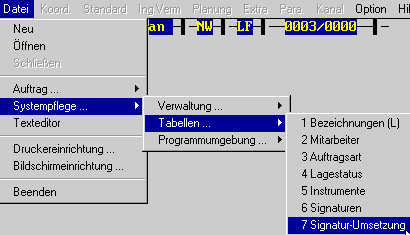 |
||||||||
| Eingaben | Nach Auswahl des Menüpunktes werden Sie nach der Vorlagendatei gefragt. Lassen Sie dieses Feld frei, wählen Sie die Bearbeitungsvariante 1. Geben Sie einen vorhandenen Dateinamen ein, so wählen Sie die Bearbeitungsvarianten 2 oder 3. | ||||||||
| Datei | Nach Aufruf des Menüpunktes erscheint folgendes Fenster:
Es wird vom Programm das GC-R\SYS-Verzeichnis zwingend vorgegeben. Sollten Sie z.B. hier die schon vorhandene Datei GRI.SGN auswählen, so öffnet sich eine Tabelle mit Daten. Ein Abbrechen der Auswahl bewirkt ein Öffnen einer "leeren" Signaturdatei. |
||||||||
| Die Tabelle | Danach öffnet sich dieses Bild:
Wenn Sie sich mit dem Cursor nach rechts bewegen, sehen Sie eine weitere Angabe (Bezeichnung). |
||||||||
| Option | Am oberen Bildrand finden Sie den Menüpunkt "Option".
Hier haben Sie die Möglichkeiten:
|
||||||||
| Die Eingabefelder | Die Spalten im einzelnen:
|
||||||||
| Geo-Sign | Die Geo-Signatur, wie sie in der internen Datei gespeichert wird. | ||||||||
| Außend.-Sign. | Die Signatur, wie sie in der externen Datei gespeichert ist.
Es ist darauf zu achten, daß in der Beschreibungstabelle (siehe Kap. F.4.2) in der Spalte GeoSign Von, -Anzahl die korrekte Eintragung vorgenommen wurde. In den Spalten Auß.Code Von, -Anzahl sollte eine "0" eingetragen sein. |
||||||||
| Punktart ALK | Die Punktart wird z. Zeit nicht benutzt. | ||||||||
| Höhenstatus | Eigentlich Höhengenauigkeitsstufe. Beim Lesen wird den Punkten diese Höhengenauigkeitsstufe mitgegeben. | ||||||||
| Vermarkung
kurz |
Wird zur Zeit nicht ausgewertet. | ||||||||
| Vermarkung
ALK |
Wird zur Zeit nicht ausgewertet. | ||||||||
| Bezeichnung | Eine textliche Beschreibung der Signatur. | ||||||||
| Ergebnis | Mit "QUIT" (ESC) verlassen Sie die Tabelle ohne eine Übernahme
eventueller Eingaben und befinden sich danach wieder im Hauptmenü.
Wenn Sie die Tabelle mit OK (F3-Taste) beenden, werden Sie wieder in einem
Windows-Fenster (vgl. Datei) nach dem Namen der Signaturdatei
gefragt.
Wiederum ist das GC-R\SYS-Verzeichnis zwingend vorgegeben. Die so definierte Tabelle liegt als ASCII-Datei vor. |
||||||||
| Anwendungstip | Verwechseln Sie diese Tabelle nicht mit der Signaturtabelle aus Kap. E.1.2.2.8, die beim Einlesen von Meßwertdateien benutzt wird. | ||||||||
| Dateien | Folgende Dateien sind betroffen:
|
||||||||
| Länder-
abhängigkeit |
Keine |